Quản trị mạng - Trong phần trước chúng ta đã tạo một Accepted Domain và Send Connector hỗ trợ cho trường hợp sử dụng kết hợp hai hệ thống Coexistence.
>> Chuyển MDaemon sang Exchange 2007/2003 (P.2)
>> Chuyển MDaemon sang Exchange 2007/2003 (P.1)
Khi đó hệ thống máy chủ mail có mô hình như sau:
Tiếp theo trong phần này chúng ta sẽ thực hiện cấu hình cho Exchange Server 2007 nhận mail từ Internet, và cấu hình cho nó như một Relay Server (máy chủ chuyển tiếp) cho máy chủ Daemon, sau đó tiến hành kiểm tra trong trường hợp Coexistence đã đặt ra.
Cấu hình Receive Connector
Mặc định, Windows Exchange 2007 có hai Receive Connector (Default Receive Connector và Client Receive Connector), chúng ta sẽ bổ sung thêm một Receive Connector khác và cấu hình cho Connector này chuyển tiếp mọi email được gửi đến từ địa chỉ IP của máy chủ MDaemon. Sau đó, chúng ta sẽ cấu hình máy chủ MDaemon gửi email tới máy chủ Exchange, và máy chủ Exchange sẽ thực hiện gửi email tới Internet. Ngoài ra, chúng ta sẽ phải cấu hình cho Default Connector nhận mail từ Internet mà không yêu cầu xác thực quyền (cài đặt mặc định).
Trước tiên chúng ta sẽ tạo một Receive Connector cho phép máy chủ MDaemon gửi mail:

Trên trang Network Settings bạn hãy sử dụng cài đặt mặc định (sử dụng mọi địa chỉ IP hiện có và tiếp nhận qua cổng 25) và sử dụng một FQDN cho Receive Connector mới này. Sau đó nhấn nút Next.
Trên trang Remote Network, gỡ bỏ hết các mục trong Remote IP Address(es) sau đó click vào nút Add và chọn địa chỉ IP của máy chủ MDaemon. Click tiếp Next.

Trên trang New Connector bạn sẽ thấy một bảng tóm tắt mọi cài đặt đã thực hiện trong quá trình tạo Connector mới. Tại đây bạn hãy nhấn nút New.
Trên trang Completion, nhấn Finish để kết thúc quá trình tạo mới Receive Connector.
Tuy Receive Connector đã được tạo nhưng chúng ta cần phải thực hiện thêm một số thao tác nữa. Bạn hãy click đúp vào Receive Connector vừa tạo, chọn tab Permission Groups, lựa chọn tùy chọn Anonymous Users rồi nhấn OK.
Hiện giờ Receive Connector mới tạo cho phép máy chủ MDaemon chuyển phát mail cục bộ trong Exchange Serverb 2007, tuy nhiên nó không cho phép máy chủ MDaemon sử dụng Exchange Server như một máy chủ chuyển tiếp để gửi mail tới người nhận trên Internet. Chúng ta có thể cấu hình cho Exchange Server hoạt động như một máy chủ chuyển tiếp để máy chủ Mdaemon có thể gửi mail tới mọi người dùng bằng cách sử dụng Exchange Management Shell:
Giờ đây máy chủ Exchange đã tiếp nhận mail từ máy chủ Mdaemon và chuyển phát những mail này đến người dùng nội bộ hay người dùng ngoài (người dùng trên Internet). Bước tiếp theo chúng ta sẽ cấu hình cho Exchange Server 2007 nhận mail từ Internet. Quá trình cấu hình này khá đơn giản, bạn chỉ cần cấu hình cho Default Receive Connector chấp thuận Anonymous User (người dùng ẩn danh). Các thao tác thực hiện tương tự với các thao tác mà chúng ta vừa thực hiện ở trên.
Cấu hình Mail Flow cho máy chủ Mdaemon
Nếu đang thực hiện di chuyển từ một máy chủ mail nhóm ba khác sang máy chủ Exchange, bạn cần áp dụng những cài đặt dưới đây cho hệ thống đang sử dụng. Về cơ bản, thao tác cấu hình cho Mail Flow của Mdaemon là quá trình bảo đảm cho Mdaemon sẽ gửi mọi mail tới máy chủ Exchange. Nhớ rằng nếu những người dùng thuộc cùng một máy chủ (Mdaemon hoặc Exchange Server) thì SMTP Routing sẽ không hoạt động do cả hai hệ thống sẽ kiểm tra địa chỉ cục bộ của chúng trước sau đó mới gửi mail đi.
Để cấu hình cho Mdaemon chuyển tiếp mọi mail tới máy chủ Exchange bạn cần thực hiện các thao tác sau:


Kiểm tra Mail Routing
Chúng ta đã hoàn thành những cấu hình cần thiết cho phép Exchange nhận và chuyển tiếp mail trong trường hợp sử dụng kết hợp hai hệ thống, tuy nhiên chíng ta cần kiểm tra lại những cài đặt mới xem chúng có thực sự như mong muốn hay không. Bạn hãy thực hiện các bước sau:
Sau khi thực hiện kiểm tra, chúng ta có thể chuyển đổi lưu lượng mail đến sang máy chủ Exchange mới mà không làm ảnh hưởng tới lưu lượng mail. Bạn cần thay đổi cài đặt của hệ thống tường lửa hiện đang áp dụng để chuyển tiếp lưu lượng mail ngoài sẽ được tiếp nhận trên 25 cổng từ nguồn ngoài gửi tới địa chỉ IP của máy chủ Exchange mới.
Kết luận
Trong phần này chúng ta đã thực hiện một số thao tác với Receive Connector trong trường hợp sử dụng kết hợp Coexistence hai hệ thống Exchange Server và máy chủ mail nhóm ba, đồng thời thực hiện một số khâu kiểm tra cho những cài đặt. Trong phần tiếp theo chúng ta sẽ thực hiện đồng bộ hóa thư mục để tạo ra một số Global Address List trong quá trình chuyển đổi.
>> Chuyển MDaemon sang Exchange 2007/2003 (P.2)
>> Chuyển MDaemon sang Exchange 2007/2003 (P.1)
Khi đó hệ thống máy chủ mail có mô hình như sau:
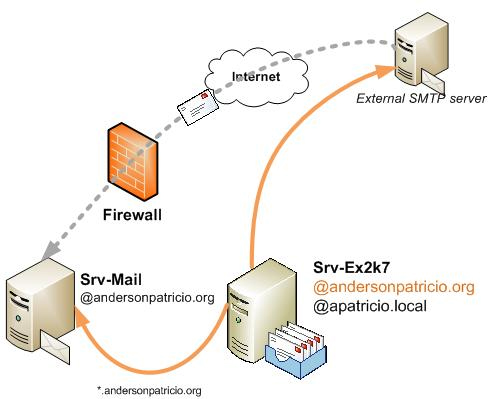
Hình 1: Sơ đồ hệ thống mail sau khi tạo Accepted Domain và Send Connector.
Tiếp theo trong phần này chúng ta sẽ thực hiện cấu hình cho Exchange Server 2007 nhận mail từ Internet, và cấu hình cho nó như một Relay Server (máy chủ chuyển tiếp) cho máy chủ Daemon, sau đó tiến hành kiểm tra trong trường hợp Coexistence đã đặt ra.
Cấu hình Receive Connector
Mặc định, Windows Exchange 2007 có hai Receive Connector (Default Receive Connector và Client Receive Connector), chúng ta sẽ bổ sung thêm một Receive Connector khác và cấu hình cho Connector này chuyển tiếp mọi email được gửi đến từ địa chỉ IP của máy chủ MDaemon. Sau đó, chúng ta sẽ cấu hình máy chủ MDaemon gửi email tới máy chủ Exchange, và máy chủ Exchange sẽ thực hiện gửi email tới Internet. Ngoài ra, chúng ta sẽ phải cấu hình cho Default Connector nhận mail từ Internet mà không yêu cầu xác thực quyền (cài đặt mặc định).
Trước tiên chúng ta sẽ tạo một Receive Connector cho phép máy chủ MDaemon gửi mail:
- Mở Exchange Management Console.
- Mở rộng mục Server Configuration.
- Click vào Hub Transport.
- Lựa chọn máy chủ trong bảng bên phải.
- Click vào New Receive Connector trong Toolbox Actions.
- Trên trang giới thiệu, nhập tên cho Receive Connector mới, rồi chọn Custom và click vào nút Next.
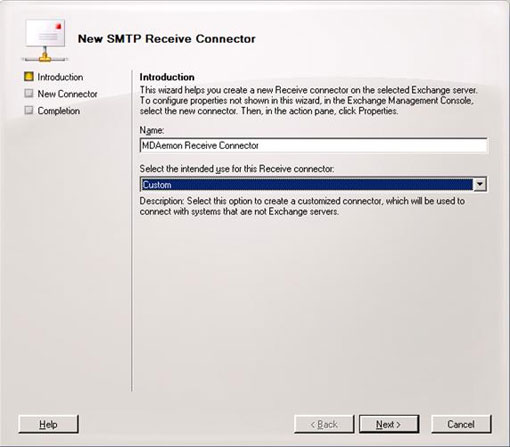
Hình 2: Cửa sổ tạo Receive Connector.
Trên trang Network Settings bạn hãy sử dụng cài đặt mặc định (sử dụng mọi địa chỉ IP hiện có và tiếp nhận qua cổng 25) và sử dụng một FQDN cho Receive Connector mới này. Sau đó nhấn nút Next.
Trên trang Remote Network, gỡ bỏ hết các mục trong Remote IP Address(es) sau đó click vào nút Add và chọn địa chỉ IP của máy chủ MDaemon. Click tiếp Next.
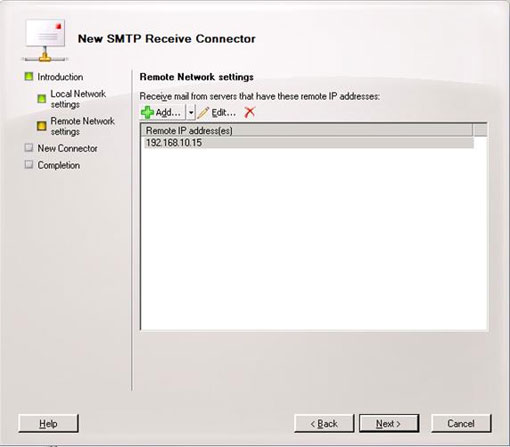
Hình 3: Lựa chọn địa chỉ IP của máy chủ MDaemon.
Trên trang New Connector bạn sẽ thấy một bảng tóm tắt mọi cài đặt đã thực hiện trong quá trình tạo Connector mới. Tại đây bạn hãy nhấn nút New.
Trên trang Completion, nhấn Finish để kết thúc quá trình tạo mới Receive Connector.
Tuy Receive Connector đã được tạo nhưng chúng ta cần phải thực hiện thêm một số thao tác nữa. Bạn hãy click đúp vào Receive Connector vừa tạo, chọn tab Permission Groups, lựa chọn tùy chọn Anonymous Users rồi nhấn OK.
Hiện giờ Receive Connector mới tạo cho phép máy chủ MDaemon chuyển phát mail cục bộ trong Exchange Serverb 2007, tuy nhiên nó không cho phép máy chủ MDaemon sử dụng Exchange Server như một máy chủ chuyển tiếp để gửi mail tới người nhận trên Internet. Chúng ta có thể cấu hình cho Exchange Server hoạt động như một máy chủ chuyển tiếp để máy chủ Mdaemon có thể gửi mail tới mọi người dùng bằng cách sử dụng Exchange Management Shell:
Get-ReceiveConnector “MDaemon Receive Connector” | Add-ADPermission –User “NT Authority\Anonymous Logon”-ExtendedRights:ms-exch-SMTP-Accept-Any-RecipientLưu ý: Bạn phải thật cẩn thận khi sử dụng lệnh trên. Nếu bạn cấu hình như vậy thì mối khi Receive Connector kết nối Internet thì bạn sẽ cho phép mọi máy chủ ngoài sử dụng máy chủ của bạn như một máy chủ chuyển tiếp, và máy chủ của bạn sẽ trở thành một đối tượng bị giám sát.
Giờ đây máy chủ Exchange đã tiếp nhận mail từ máy chủ Mdaemon và chuyển phát những mail này đến người dùng nội bộ hay người dùng ngoài (người dùng trên Internet). Bước tiếp theo chúng ta sẽ cấu hình cho Exchange Server 2007 nhận mail từ Internet. Quá trình cấu hình này khá đơn giản, bạn chỉ cần cấu hình cho Default Receive Connector chấp thuận Anonymous User (người dùng ẩn danh). Các thao tác thực hiện tương tự với các thao tác mà chúng ta vừa thực hiện ở trên.
Cấu hình Mail Flow cho máy chủ Mdaemon
Nếu đang thực hiện di chuyển từ một máy chủ mail nhóm ba khác sang máy chủ Exchange, bạn cần áp dụng những cài đặt dưới đây cho hệ thống đang sử dụng. Về cơ bản, thao tác cấu hình cho Mail Flow của Mdaemon là quá trình bảo đảm cho Mdaemon sẽ gửi mọi mail tới máy chủ Exchange. Nhớ rằng nếu những người dùng thuộc cùng một máy chủ (Mdaemon hoặc Exchange Server) thì SMTP Routing sẽ không hoạt động do cả hai hệ thống sẽ kiểm tra địa chỉ cục bộ của chúng trước sau đó mới gửi mail đi.
Để cấu hình cho Mdaemon chuyển tiếp mọi mail tới máy chủ Exchange bạn cần thực hiện các thao tác sau:
- Mở Mdaemn Console (Vào Start | Programs | Mdaemon | Start Mdaemon).
- Click vào Setup chọn Primary Domain …
- Click chọn tab Delivery (hình 4), rồi lựa chọn tùy chọn Try direct delivery but send problem emails to the server specified below (Thực hiện chuyển phát trực tiếp nhưnh gửi những email lỗi tới máy chủ được chỉ định dưới đây), và trong trường Mail server nhập địa chỉ IP của máy chủ Exchange.
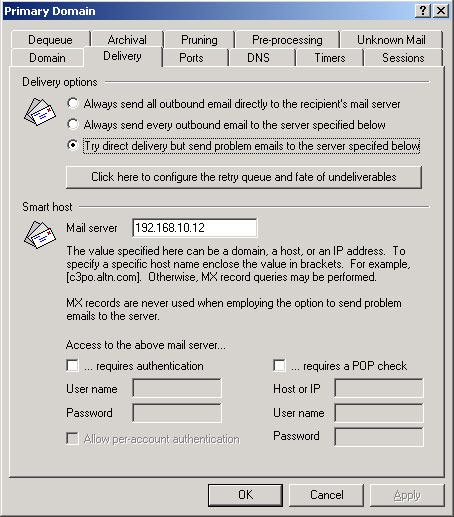
Hình 4: Cài đặt máy chủ nhận email lỗi.
- Chọn tiếp tab Unknown Mail (hình 5). Tại đây bạn phải hủy chọn hai tùy chọn tùy chọn Send message to the “Postmaster” user (gửi trả lại mail cho người dùng đã gửi) và Place message in bad message directory (lưu mail trong thư mục mail xấu), rồi lựa chọn tùy chọn Enable Advanced Options và bổ sung địa chỉ IP của máy chủ Exchange vào trường Send the message to this host.
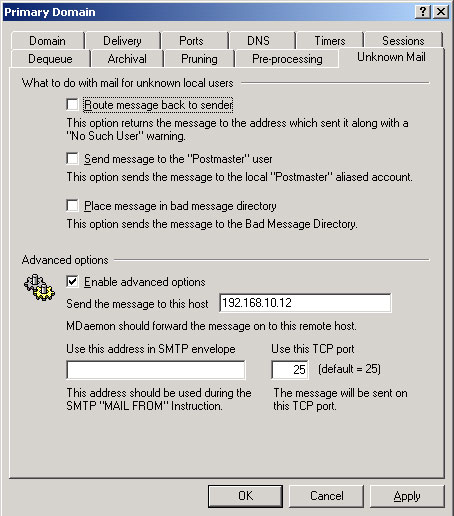
Hình 5: Cấu hình cho Unknown Mail.
Kiểm tra Mail Routing
Chúng ta đã hoàn thành những cấu hình cần thiết cho phép Exchange nhận và chuyển tiếp mail trong trường hợp sử dụng kết hợp hai hệ thống, tuy nhiên chíng ta cần kiểm tra lại những cài đặt mới xem chúng có thực sự như mong muốn hay không. Bạn hãy thực hiện các bước sau:
- Tạo một hòm thư mới cho người dùng trong máy chủ Exchange.
- Mở Exchange Management Console và kiểm tra địa chỉ SMTP của người dùng mới này. Bạn có thể sử dụng địa chỉ email đó để thực hiện các cuộc kiểm tra tiếp theo.
- Từ một máy trạm bất kì hay máy chủ Exchange, sử dụng tiện ích telnet để kết nối trên cổng 25 của máy chủ Exchange rồi gửi một mail đồng thời tới người dùng mới này và một người dùng hiện tại trong Mdaemon.
- Đăng nhập vào máy chủ Mdaemon rồi thử gửi mail tới một người dùng Exchange và một người dùng ngoài.
- Đăng nhập vào OWA và gửi mail tới một người dùng Mdaemon.
- Đăng nhập vào OWA và thử trả lời mail được gửi đến từ Mdaemon (bước 4).
Sau khi thực hiện kiểm tra, chúng ta có thể chuyển đổi lưu lượng mail đến sang máy chủ Exchange mới mà không làm ảnh hưởng tới lưu lượng mail. Bạn cần thay đổi cài đặt của hệ thống tường lửa hiện đang áp dụng để chuyển tiếp lưu lượng mail ngoài sẽ được tiếp nhận trên 25 cổng từ nguồn ngoài gửi tới địa chỉ IP của máy chủ Exchange mới.
Kết luận
Trong phần này chúng ta đã thực hiện một số thao tác với Receive Connector trong trường hợp sử dụng kết hợp Coexistence hai hệ thống Exchange Server và máy chủ mail nhóm ba, đồng thời thực hiện một số khâu kiểm tra cho những cài đặt. Trong phần tiếp theo chúng ta sẽ thực hiện đồng bộ hóa thư mục để tạo ra một số Global Address List trong quá trình chuyển đổi.
 Công nghệ
Công nghệ  AI
AI  Windows
Windows  iPhone
iPhone  Android
Android  Học IT
Học IT  Download
Download  Tiện ích
Tiện ích  Khoa học
Khoa học  Game
Game  Làng CN
Làng CN  Ứng dụng
Ứng dụng 





 Windows 11
Windows 11  Windows 10
Windows 10  Windows 7
Windows 7  Windows 8
Windows 8  Cấu hình Router/Switch
Cấu hình Router/Switch 









 Linux
Linux  Đồng hồ thông minh
Đồng hồ thông minh  macOS
macOS  Chụp ảnh - Quay phim
Chụp ảnh - Quay phim  Thủ thuật SEO
Thủ thuật SEO  Phần cứng
Phần cứng  Kiến thức cơ bản
Kiến thức cơ bản  Lập trình
Lập trình  Dịch vụ công trực tuyến
Dịch vụ công trực tuyến  Dịch vụ nhà mạng
Dịch vụ nhà mạng  Quiz công nghệ
Quiz công nghệ  Microsoft Word 2016
Microsoft Word 2016  Microsoft Word 2013
Microsoft Word 2013  Microsoft Word 2007
Microsoft Word 2007  Microsoft Excel 2019
Microsoft Excel 2019  Microsoft Excel 2016
Microsoft Excel 2016  Microsoft PowerPoint 2019
Microsoft PowerPoint 2019  Google Sheets
Google Sheets  Học Photoshop
Học Photoshop  Lập trình Scratch
Lập trình Scratch  Bootstrap
Bootstrap  Năng suất
Năng suất  Game - Trò chơi
Game - Trò chơi  Hệ thống
Hệ thống  Thiết kế & Đồ họa
Thiết kế & Đồ họa  Internet
Internet  Bảo mật, Antivirus
Bảo mật, Antivirus  Doanh nghiệp
Doanh nghiệp  Ảnh & Video
Ảnh & Video  Giải trí & Âm nhạc
Giải trí & Âm nhạc  Mạng xã hội
Mạng xã hội  Lập trình
Lập trình  Giáo dục - Học tập
Giáo dục - Học tập  Lối sống
Lối sống  Tài chính & Mua sắm
Tài chính & Mua sắm  AI Trí tuệ nhân tạo
AI Trí tuệ nhân tạo  ChatGPT
ChatGPT  Gemini
Gemini  Điện máy
Điện máy  Tivi
Tivi  Tủ lạnh
Tủ lạnh  Điều hòa
Điều hòa  Máy giặt
Máy giặt  Cuộc sống
Cuộc sống  TOP
TOP  Kỹ năng
Kỹ năng  Món ngon mỗi ngày
Món ngon mỗi ngày  Nuôi dạy con
Nuôi dạy con  Mẹo vặt
Mẹo vặt  Phim ảnh, Truyện
Phim ảnh, Truyện  Làm đẹp
Làm đẹp  DIY - Handmade
DIY - Handmade  Du lịch
Du lịch  Quà tặng
Quà tặng  Giải trí
Giải trí  Là gì?
Là gì?  Nhà đẹp
Nhà đẹp  Giáng sinh - Noel
Giáng sinh - Noel  Hướng dẫn
Hướng dẫn  Ô tô, Xe máy
Ô tô, Xe máy  Tấn công mạng
Tấn công mạng  Chuyện công nghệ
Chuyện công nghệ  Công nghệ mới
Công nghệ mới  Trí tuệ Thiên tài
Trí tuệ Thiên tài